Las mejores características nuevas en iOS 10 (y cómo usarlas)

iOS 10 es una de las mejoras más importantes que Apple ha hecho en su sistema operativo móvil. Si te sientes abrumado por todas las funciones nuevas y actualizadas de iOS 10, no estás solo, pero no temas, hemos estado jugando con él durante meses y nos complace destacar todas las funciones realmente geniales que debería estar usando en este momento.
Pantalla de bloqueo: tan largo deslizando, Hello Widgets
Comencemos con lo primero que se encontrará después de la actualización: la nueva pantalla de bloqueo.
Cuando Apple presentó el iPhone y su ingenioso mecanismo para deslizar para desbloquear en 2007, el mundo estaba bastante impresionado. Ahora, casi diez años después, están así que sobre deslizar para desbloquear. Ahora, usa el botón de Inicio para desbloquear su teléfono (aunque si prefirió la forma en que Touch ID funcionó en iOS 9, lo cubrimos).
RELACIONADO: Cómo desbloquear su dispositivo iOS 10 con un Un clic (como en iOS 9)
Todavía puede deslizar el dedo hacia la izquierda y hacia la derecha en la pantalla de bloqueo, pero en lugar de desbloquearlo, encontrará un par de funciones nuevas. En iOS 9, puedes acceder a tu cámara deslizando hacia arriba desde la esquina inferior derecha de la pantalla (una maniobra que fue un poquito frustrante ya que era fácil pasar por alto y abrir el Centro de control en su lugar). Ahora, desliza hacia la izquierda con un gran movimiento inconfundible para abrir la cámara. Nos llevó más o menos un día acostumbrarnos a esta pequeña mejora en cuanto a la vida real.
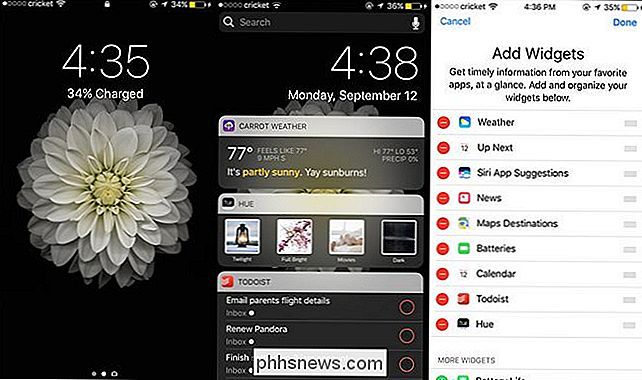
Sin embargo, eso no es nada comparado con el mayor cambio en la pantalla de bloqueo: widgets. Ahora, si deslizas directamente en ese viejo movimiento familiar de desbloqueo del teléfono, verás un panel completo de widgets de aplicaciones, similares a los del panel de notificaciones de iOS 9. A simple vista, puede ver el clima actual, su lista de tareas pendientes o cualquier cantidad de elementos. ¿Nunca le prestaste mucha atención a los widgets? Ahora sería el momento de comenzar. Los widgets de aplicaciones son más útiles que nunca en iOS 10, y tenemos un práctico tutorial para ayudarte a personalizar qué widgets aparecen en la pantalla de bloqueo.
iMessage: ahora con Tapbacks, Stickers, Invisible Ink y más
De cualquier aplicación, iMessage recibió la mayor revisión. Lo que solía ser una aplicación relativamente espartana ahora es una verdadera navaja suiza de adiciones superficiales y prácticas. Lo que una vez fue una versión mejorada de los mensajes de texto ahora es una aplicación de comunicación completa cargada de campanas y silbatos. En resumen: muévete por Snapchat, aquí viene iMessage.
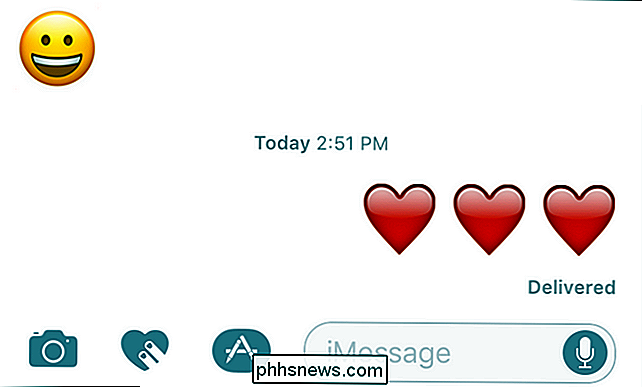
Emojis más grandes? Emojis enormes .
Uno de los primeros cambios que, literalmente, se te aparece la primera vez que lo usas es el cambia los emojis. Si envía un mensaje que consiste solo de uno a tres emojis, aparecerán tres veces más grandes.
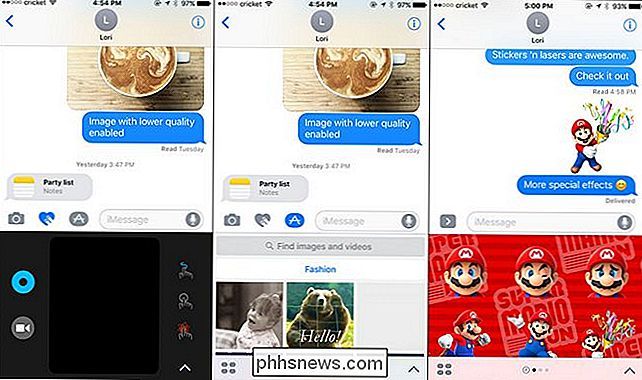
Tampoco se detiene allí. iMessage ahora incluye la capacidad de pegar pegatinas en sus mensajes, cuando los emojis simplemente no funcionan. También puede garabatear en las fotos que envía, enviar garabatos y bocetos (al igual que los usuarios de Apple Watch), y puede incrustar archivos GIF animados en sus mensajes. No se preocupe si no tiene GIF a mano, hay un motor de búsqueda GIF incorporado para todas sus necesidades de memes y gatitos. Tenga en cuenta los iconos que utiliza para acceder a estas nuevas características en las capturas de pantalla anteriores: el ícono del corazón convoca el doodle, el pequeño botón App Store le da acceso a la búsqueda de imágenes (incluida por defecto) y las pegatinas de Mario, también accedidas a través de la aplicación El botón Store, es una función complementaria gratuita que llegaremos en un momento.
Si vomitabas un poco en la boca con la idea de Lisa Frank de pegar pegatinas y GIF en tus iMessages, no lo hagas. t desesperación. También hay algunas mejoras realmente prácticas en iMessage, como Invisible Ink.
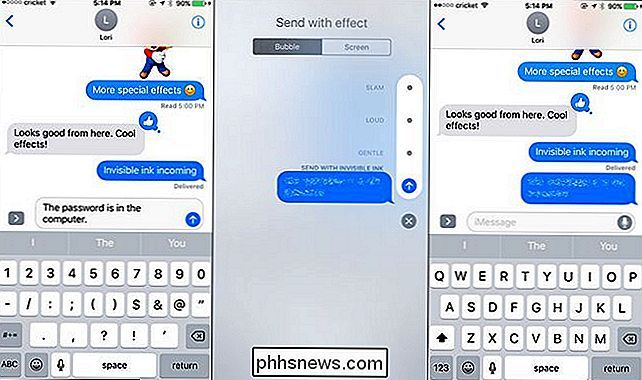
Puede oscurecer un mensaje de texto o una foto presionando prolongadamente el ícono de la flecha azul en el cuadro de mensaje de texto y luego seleccionando "Enviar con tinta invisible" del pop menú de inicio El mensaje se ve borroso hasta que su destinatario toca el icono, y luego de un momento se vuelve a oscurecer. Finalmente, una forma de enviar tus fotos secretas de cosplay de Harry Potter con un mínimo de privacidad.
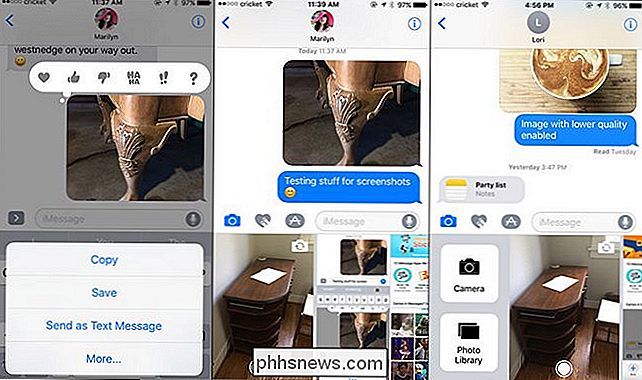
iMessage adopta un enfoque casi similar a Facebook a los mensajes con la adición de tapbacks, una forma sencilla de responder a un mensaje. Simplemente toque un mensaje que recibió y luego adjunte un ícono pequeño como un pulgar hacia arriba o un signo de interrogación, perfecto para esos momentos en los que todo lo que habría tipeado era "OK" o "¿qué?" En respuesta. Admitimos que nos desanimamos al principio (ya que parecía horriblemente perezoso) pero después de usar iOS 10 beta por algún tiempo, en realidad nos gusta.
RELACIONADO: Cómo reparar iMessage que no muestra efectos de mensaje en iOS 10
Sin embargo, la mejora más práctica de iMessage es la funcionalidad de la cámara. Algunas características son engañosas, como la posibilidad de enviar una foto "en vivo" desde el iPhone 6S o superior (que en realidad es solo un pequeño clip de video). Pero iMessage también ha realizado grandes mejoras en la captura y envío de fotos. En iOS 9, cuando quisieras tomar una foto nueva, como una selfie, te echaría de iMessage y entraría en la aplicación de la cámara real. Del mismo modo, enviar una foto que ya habías tomado abriría la aplicación Fotos y te desplazarías buscando.
Ahora, sin embargo, todo sucede directamente en iMessage, como se ve arriba. Toca el ícono de la cámara y obtienes una vista previa en vivo (donde puedes tomar fotos inmediatamente y usarlas, sin salir de iMessage) o puedes deslizar el dedo hacia la izquierda e inmediatamente desplazarte por el giro de la cámara. Es una de esas mejoras fantásticas que te hace cuestionar por qué no siempre fue así. Todavía puede acceder a la cámara completa y al carrete fotográfico (simplemente deslice ligeramente hacia la derecha para revelar los iconos junto a la vista previa de la foto en vivo) pero la nueva función de cámara rápida en la aplicación significa que casi nunca tendrá que hacerlo.
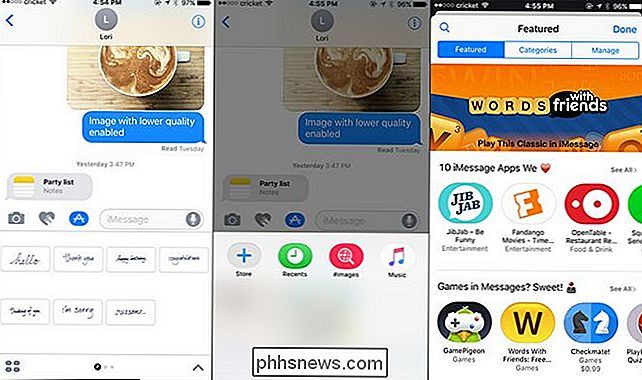
Finalmente, este es el mayor cambio en la aplicación hasta el momento: iMessage ahora tiene aplicaciones. Es posible que hayas notado que hay un pequeño ícono de App Store en tu barra de mensajes. Toque, y verá las aplicaciones predeterminadas de Apple iMessage (como la aplicación de escritura a mano y la aplicación de imágenes antes mencionada, donde puede buscar archivos GIF). Grabe en el icono, que parece cuatro óvalos, y cargará un pequeño mini App Store lleno de aplicaciones personalizadas para su uso en iMessage. ¿Desea enviar un pronóstico del tiempo directamente en iMessage a su amigo? Puedes hacer eso ahora. Juega un juego con ellos? Tu también puedes hacer eso. Descargar pegatinas personalizadas? Oh, hay muchos paquetes de pegatinas, como el Super Mario que mostramos al principio de esta sección. Es un mundo nuevo y valiente para iMessage y ese mundo está lleno de aplicaciones, aplicaciones y más.
Eliminar las aplicaciones incorporadas de Apple: consejos tan largos 'n amigos
RELACIONADO: Cómo quitar Apple's Built -En aplicaciones desde la pantalla de inicio de su iOS
Si lee la última sección y no le importan las pegatinas, los destellos, la tinta invisible o las aplicaciones en su iMessage, entonces se merece la alegría que brinda esta próxima función. Todos merecemos la alegría que trae esta próxima función. Finalmente puede eliminar las aplicaciones integradas de Apple de su pantalla de inicio.
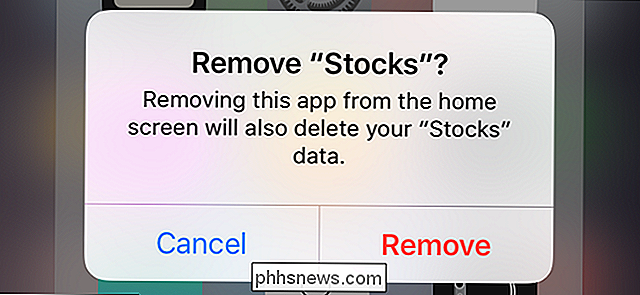
No más empuje todas las aplicaciones que no usa, como Stocks and Tips, en una carpeta de "Apple Junk". No más moverlos al último panel de la pantalla de inicio para ignorarlos. Finalmente puedes desterrarlos. Adelante, solo presiona y mantén presionado uno para borrarlo como si borrases cualquier otra aplicación y puedes eliminarlo de la pantalla de inicio.
Hay una trampa, por supuesto. En realidad, no están eliminados, simplemente están ocultos. Pero no vamos a mirar a un caballo de regalo en la boca.
Mapas: el reproductor más mejorado de Apple
La aplicación de mapas de Apple ha sido mala durante mucho tiempo, realmente, notablemente horrible. Aunque no tomes nuestra palabra. En 2012, el CEO de Apple, Tim Cook, alentó a la gente a descargar Google Maps porque Apple Maps era tan malo.
Afortunadamente, la versión iOS 10 de Maps se distancia de los errores de lanzamientos anteriores de una manera maravillosa. No solo la nueva versión de Maps es simplemente más pulida en general, es más brillante y limpia, puede acercarse sin pellizcar usando el pellizco multitouch, y los menús son más fáciles de acceder y más numerosos, pero incluye una gran cantidad de mejoras que hacen es una aplicación que realmente querrá usar.

RELACIONADO: Cómo configurar su iPhone para que recuerde dónde se estacionó
Mapas ahora recuerda dónde estacionó (sin que usted ingrese nada). La búsqueda también se mejora significativamente. Aunque todavía se extrae de la base de datos de Yelp, la interfaz es nueva y le permite navegar rápidamente por las categorías para encontrar exactamente lo que desea.
Si simplemente debe consumir café de la marca Dunkin 'Donuts, por ejemplo, ahora puede buscar marcas; en este caso, haría clic en Bebidas> Cafeterías y si Dunkin 'Donuts aún no estaba en la lista de resultados, podría elegirlo de la lista de nombres de compañías que se muestran a lo largo del banner en la parte inferior del panel de búsqueda.
Lo más importante, por supuesto, es mejorar el mapeo y la navegación. Puede que no sea exactamente en los niveles de dirección de Waze y en los cálculos de enrutamiento ninja sobre la marcha, pero ahora es una herramienta de navegación muy sólida que la mayoría de las personas puede usar felizmente sin recurrir a una solución de terceros.
Centro de control: recientemente Reorganizado con nuevos amigos
El Centro de control fue una de las mayores mejoras de iOS en los últimos años, y iOS 10 lo ha hecho aún mejor. En iOS 9, los controles de música se metieron en el primer panel del Centro de control, entre los dos niveles de botones de acceso directo. Ahora, los controles de música están en su propio panel justo a la derecha del panel principal. Si amaras todo en un solo lugar, no te gustará este cambio. Si anhelaba un espacio más grande para sus controles de música, es una actualización bastante agradable.
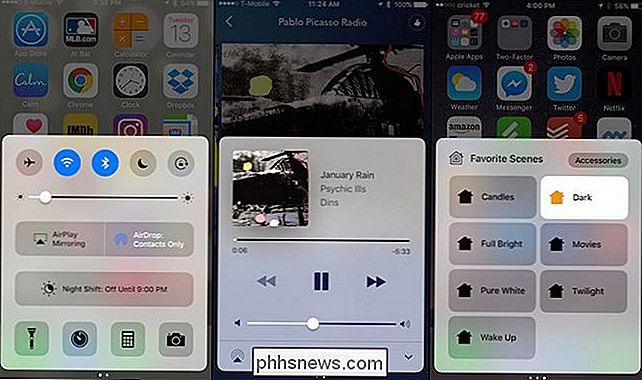
RELACIONADO: Acceda a más configuraciones en el Centro de control de iOS 11 con 3D Touch
Además, hay una ventaja para los primeros usuarios de smarthome por ahí: deslice completamente hacia la derecha y hay un panel dedicado para sus accesorios y escenas de la casa inteligente. Alterne dispositivos individuales y active escenas de iluminación o automatización desde el Panel de control con facilidad. Para ver más de cerca todo lo nuevo en el panel de control de iOS 10, échele un vistazo detallado aquí.
Cámara y fotos: ajustes menores de la cámara, revisión general de fotos
Los cambios en la aplicación de la cámara son sutiles, pero Bienvenido. Como siempre, tiene algunas mejoras generales (se carga más rápido, el cambio de funciones dentro de la aplicación parece mucho más suave, etc.) pero también hay algunos ajustes muy concretos que vale la pena señalar. En primer lugar, esa extraña peculiaridad en iOS 9 en la que la aplicación de la cámara se detendría cuando tu música se haya ido (aunque la música aún se detendrá durante la grabación de video).
Además, Apple movió el botón de cambio de cámara (también conocido como la parte superior de la interfaz de la cámara a la derecha junto al botón de la cámara. Esa es una pequeña pero muy útil mejora de la interfaz: fue incómodo y poco práctico intentar cambiar de la cámara frontal a la trasera con una mano.
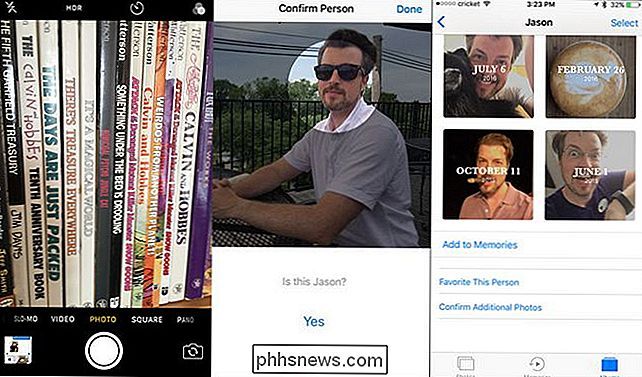
Si eres fanático de la función Live Photos, hay Dos nuevas ventajas: puede aplicar filtros de fotografía y estabilización de imagen a Live Photos.
Finalmente, para los usuarios avanzados entre nosotros (y aquellos que desean aprovechar las cámaras físicas mejoradas en el iPhone 7 y 7 Plus), el La aplicación de la cámara ahora puede grabar fotos RAW: obtienes exactamente lo que ve la cámara, perfecto para retoques posteriores, sin aplicar ningún filtro o compresión jpeg.
Sin embargo, los ajustes a la aplicación de fotos son mayores que los ajustes de la cámara. Ahora, en lugar de simplemente catalogar tus fotos por fecha (y posiblemente por álbum si te tomaste el tiempo para organizarlas), la aplicación Fotos ahora puede reconocer caras y organizar tus amigos automáticamente en álbumes, así como organizar automáticamente tus fotos en "Memorias" ese grupo fotos similares alrededor de un evento dado como todas las fotos que tomó el fin de semana del Día del Trabajo.
Salud y Seguimiento del Sueño: Mejor Identificación y Registro de ZZZs
Aunque la aplicación de Salud no es nueva de ninguna manera, Apple claramente tomar en serio a las personas que lo usan. La aplicación Health no solo tiene una interfaz mucho más simple y fácil de navegar, sino que incluye un mejor enfoque en áreas de salud primaria: actividad, atención plena, nutrición y descanso, así como nuevas categorías para rastrear la salud reproductiva. Lo que solía ser una parte muy densa y no muy fácil de usar de la experiencia de iOS ahora es muy fácil de navegar y comprender.
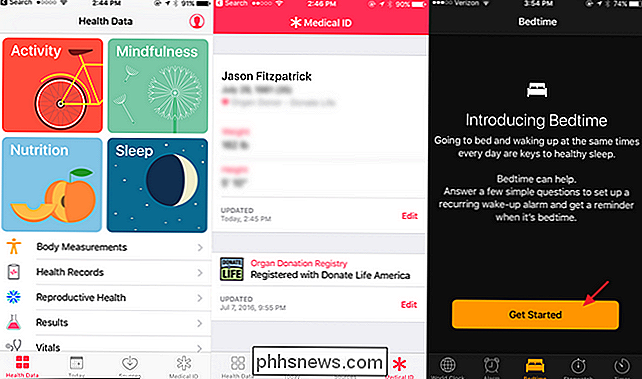
RELACIONADO: Cómo habilitar los recordatorios de hora de acostarse, despertar apacibles y seguimiento del sueño en iOS 10
Hablando de sueño, el reloj iOS 10 tiene una puesta a punto. Ahora, en lugar de simplemente configurar una alarma para la mañana, puede usar la función Bedtime que incluye una gran cantidad de herramientas útiles. La hora de acostarse le recordará cuando esté cerca de su hora de acostarse (según cuántas horas duerme por la noche en la que intenta empacar) y tratará de despertarlo en un momento óptimo en lugar de simplemente hacer sonar una alarma a una horario fijo. Mejor aún, todos esos datos se transmiten a la aplicación Health para que pueda seguir fácilmente su sueño a lo largo del tiempo y ver cómo le afecta más el sueño (o la falta de sueño). Como señalamos en nuestra descripción detallada de la función, no es la herramienta de seguimiento del sueño más sofisticada que existe en este momento, pero es una mejora realmente agradable.
Como nota final de la aplicación Health, ahora se le pide que complete la información de contacto de emergencia y los deseos de los donantes de órganos (que luego se comparten con un registro de donantes de órganos sin fines de lucro). Mucha gente piensa en registrarse para la donación de órganos, pero nunca lo hace; ahora, la aplicación de Salud hace que sea trivialmente fácil de hacer.
¿Encontró una nueva característica de iOS 10 que le encanta pero que no mencionamos aquí? Pase a la discusión en nuestros foros y comparta su descubrimiento iOS 10 con el mundo.

Cómo ver fotos en vivo en el Apple Watch
Mucho se ha hecho de la nueva función Live Photos de Apple y con una buena razón, es realmente genial y una gran manera de preservar recuerdos especiales. Si posee un Apple Watch, puede ver Live Photos e incluso convertirlas en caras de reloj. Para ver Live Photos en su Apple Watch, primero debe sincronizar las fotos.

Cómo hacer que su Windows 10, 8 o 7 PC inicie sesión automáticamente
Alguna vez deseó no tener que escribir su contraseña cada vez que se inicia Windows, pero no lo hace ¿Quieres perder la seguridad adicional que viene con tener una contraseña? Si ese es el caso, entonces hoy es tu día de suerte. Echemos un vistazo. Nota: Estamos mostrando Windows 8 en este ejemplo, pero esto también debería funcionar en Windows 10, Windows 7 o Windows Vista.



